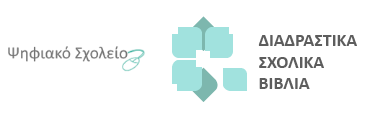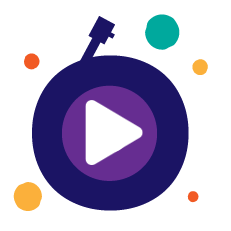ολλές φορές η εγγραφή CD και DVD γίνεται μία δύσκολη διαδικασία λόγω κυρίως της πολυπλοκότητας των προγραμμάτων, όπως π.χ. το Nero που έχει γίνει μία ολόκληρη σουϊτα προγραμμάτων. Όταν κάποιος θέλει απλά να γράψει ένα CD ή DVD εύκολα και γρήγορα, πρέπει να ακολουθήσει μία διαδικασία αρκετά σύνθετη.
Θα δούμε βήμα – προς – βήμα πως μπορούμε να εγκαταστήσουμε το πολύ απλό και δωρεάν πρόγραμμα BurnAware και να γράψουμε ένα CD. Το πρόγραμμα έχει τη δυνατότητα να γράψει και DVD και Blu-Ray, αρχεία δεδομένων ή ήχου.
Με λίγα λόγια, κάνει όσα χρησιμοποιούμε πιο συχνά, πολύ απλά.